reklama
Věřte tomu nebo ne, někteří lidé stále tisknou dokumenty na fyzické kousky papíru. Optické rozpoznávání znaků (OCR) software vezme tyto tištěné dokumenty a převede je zpět zpět na strojově čitelný text. Našli jsme některé z nejlepší bezplatné nástroje OCR Zdarma vs Placený software OCR: Microsoft OneNote a Nuance OmniPage ve srovnáníSoftware OCR skeneru umožňuje převádět text v obrázcích nebo PDF do upravitelných textových dokumentů. Je bezplatný nástroj OCR jako OneNote dost dobrý? Pojďme to zjistit! Přečtěte si více a porovnal je pro vás zde.
Žádný program OCR není dokonalý, takže budete muset zkontrolovat výsledky a opravit několik problémů. Přesto je to mnohem rychlejší než zadávání celého dokumentu zpět do počítače. Každý z těchto bezplatných softwarových nástrojů OCR má své silné stránky. Všichni budou mít práci hotovou.
Metodika
Pro porovnání těchto nástrojů jsem pořídil snímek obrazovky se stránkou ochrany osobních údajů MakeUseOf a uložil jsem jej jako soubor JPG.

Poté jsem použil tento JPG k vyzkoušení následujících služeb OCR.
Můžete však také naskenovat tištěný dokument, pokud to chcete upravit.
Pokud se vydáte touto cestou, bude to nejlepší, pokud stránka obsahuje běžná písma, například Times New Roman nebo Arial. Před skenováním se také ujistěte, že je obraz na pravé straně. Zaměřte se také na skenovaný materiál o velikosti souboru menší než 2 MB.
Nyní se pojďme podívat!
Disk Google a Dokumenty Google
Disk Google má integrovanou podporu OCR. Závisí to na stejném OCR enginu, na který Google používá skenovat knihy a porozumět textu v souborech PDF.
Chcete-li začít, uložte obrázek, který chcete odeslat prostřednictvím OCR, do počítače.
Další, otevřete web Disku Google a nahrajte svůj soubor do aplikace.

Profesionální tip: Pokud jste uživatelem Gmailu, můžete naskenovaný dokument připojit také k e-mailu. Příloha obsahuje tlačítko, které vám umožní přenést soubor na Disk Google, aniž byste opustili doručené.
Po umístění souboru na Disk Google jej vyhledejte a klikněte pravým tlačítkem. Poté vyberte Otevřít s a vybrat Google dokumenty.

Naskenovaný obrázek se poté objeví jako nový upravitelný textový dokument Google dokumenty! Google ponechá váš původní obrázek v horní části dokumentu a automaticky vytvoří upravitelný text pomocí OCR pod ním.

Kombinace Disku Google a Dokumentů Google odvedla skvělou práci. Snažil se pochopit webové adresy, ale to byl případ všech testovaných nástrojů.
Mnoho zdarma online nástroje OCR 4 bezplatné online nástroje OCR umístěné na konečném testuDíky pokrokům v technologii OCR je snadnější převádět text a obrázky z naskenovaného dokumentu PDF do upravitelných textových formátů. Testovali jsme několik bezplatných nástrojů OCR online, abyste nemuseli. Přečtěte si více , jako například OCR zdarma, omezte nahrávání. Dokumenty Google jsou výhodné, protože nemají limity pro nahrávání stránek.
Microsoft Document Imaging
Microsoft také nabízí podporu pro OCR, ale pouze pro uživatele Windows. Používáte verzi aplikace Microsoft Word od roku 2010 nebo starší? To již má Microsoft Document Imaging.
V opačném případě budete muset nainstalovat SharePoint Designer 2007.
Dobře, nyní, než se k tomu dostaneme příliš daleko, je důležité si uvědomit, že pro správnou funkci této metody OCR budete potřebovat Microsoft Word.
Microsoft Word není bezplatný program, vím. Protože je však tato metoda OCR tak efektivní, a protože přístup k aplikaci Word je tak snadný (přejděte na libovolné knihovna nebo univerzitní kampus) Rozhodl jsem se výkonným orgánem toto zahrnout do našeho seznamu bezplatných nástrojů OCR tak jako tak.
Posouvat se…
Nainstalujte SharePoint tak, že přejdete na tuto adresu URL [Broken Link Removed]. Když kliknete na Stažení, zobrazí se vám několik možností. Klikněte na ikonu SharepointDesigner.exe pole a zasáhnout Stažení.

Po přijetí softwarové licence vyberte Přizpůsobte volba.

Podívejte se na Možnosti instalace kartu v levém horním rohu pole na obrazovce (toto by měla být výchozí karta, do které vás program zavede). Všimněte si rozbalovací nabídky vlevo od mnoha možností.
Najděte rozbalovací nabídky pro Návrhář Microsoft Office SharePoint, Sdílené funkce sady Microsoft Office, a Kancelářské nástroje. Vybrat Není dostupný možnost pro všechny. Obsahuje červené X, což usnadňuje vyhledávání.
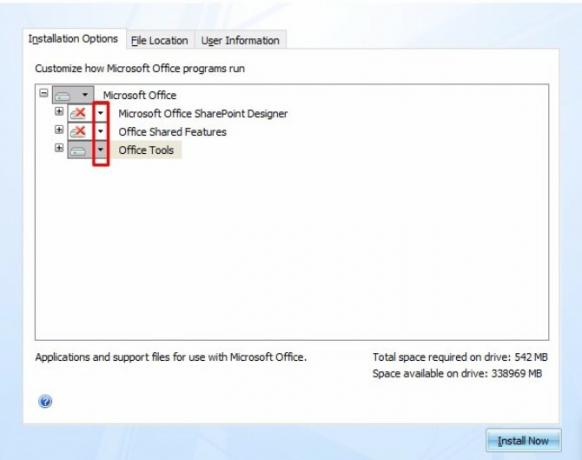
Rozbalte sekci pro Kancelářské nástroje, poté vyhledejte Microsoft Office Document Imaging volba. Vyberte si Spusťte vše z tohoto počítače volba. Dávejte pozor, abyste v rozbalovací nabídce místo toho nevybrali podobně zformulovanou položku Spustit z tohoto počítače.

Nakonec klikněte na ikonu Nainstalovat nyní knoflík. Je v pravé dolní části dialogového okna, se kterým jste během této instalace pracovali. (Poznámka: Tato instalace může trvat několik minut.)
Jsi teď připraven k použití funkce MODI!
Dalším krokem je skenování dokumentu nebo uložení obrázku z webu. Potom jej převeďte do souboru TIFF.
Microsoft Paint je jedním z příkladů možnosti převodu zdarma TIFF. Stačí otevřít soubor v programu Malování a kliknout Uložit jako. Vybrat Jiné formáty.

Z rozbalovací nabídky vyberte formát TIFF a uložte obrázek.

Poté spusťte v počítači MODI.
Hledejte ve svém počítači Microsoft Office Document Imaging a otevřete program.

Poté klikněte na Soubor, pak otevřeno a najděte svůj obrazový dokument.
Poté klikněte na ikonu Tlačítko OCR na panelu nabídek.
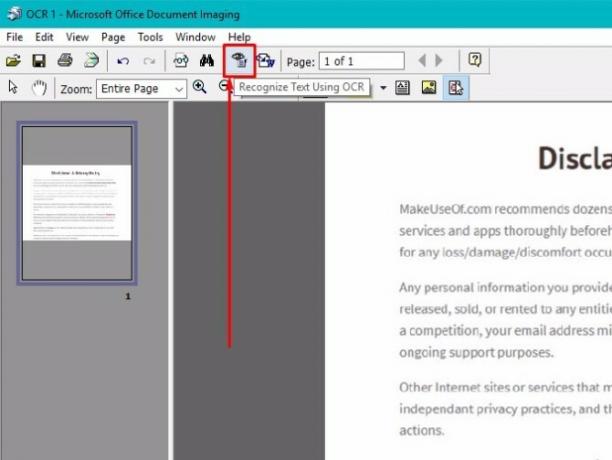
Jakmile program dokončí OCR, klepněte na nabídku Nástroje a vyberte Odeslat text do aplikace Word.
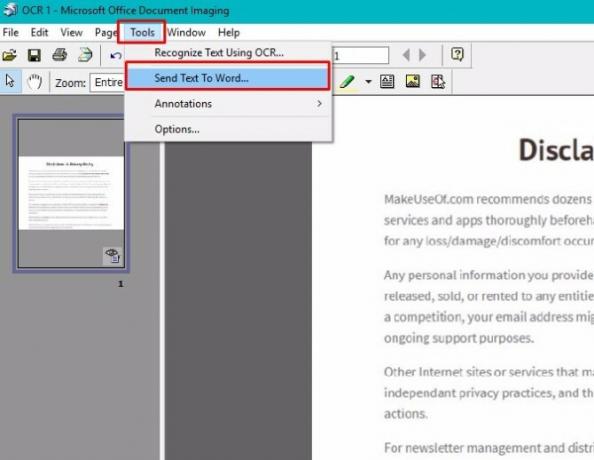
Program automaticky otevře nový dokument Word a vloží do něj text OCR.

Výsledkem je upravitelný text v programu, který dobře znáte.
První stažení doplňkového softwaru by se mohlo zdát trochu zastrašující. Samotný proces však není náročný a Microsoft při rozpoznávání textu odvádí lepší práci než Disk Google. Tento program například neměl problém s vyzvedáváním na adrese URL webových stránek pro MakeUseOf.com a nerozmíchal žádná slova dohromady.
Jednou hlavní nevýhodou však je, že MODI není k dispozici pro počítače Mac. Pokud máte Mac, podívejte se na tyto alternativy.
Stažení: Převaděč souborů MDI na TIFF a> SharePoint Designer 2007 (zdarma pro Windows)
Možná jen začínejte s nástroji OCR a chcete extrémně přímou možnost bez platformy (stejně jako nejlepší online textové procesory 8 nejlepších online textových procesorů zdarmaOnline textové procesory přicházejí ve všech tvarech a velikostech. Pomocí těchto výběrů vyberte nástroj pro psaní, který je pro vás ten pravý. Přečtěte si více ). Webové stránky s názvem OnlineOCR.net splňují tyto potřeby.

Podporuje více než 40 jazyků, což je dobrá zpráva, pokud váš dokument obsahuje jiný než anglický jazyk.
Podívejte se na modrou Zvolte soubor tlačítko na levé straně obrazovky. Protože můžete nahrávat soubory o velikosti až 15 MB, tato služba funguje dobře pro graficky náročné materiály.
Poté použijte rozevírací seznam a vyberte požadovaný výstupní jazyk. Podívejte se napravo od této nabídky a všimněte si, že existují tři možnosti formátů souborů. Můžete vybrat Microsoft Word (což je cesta, kterou jsem podnikl), Microsoft Excel nebo Obyčejný text.

Možnost Excel může být užitečná při práci s naskenovaným cenovým listem, který obsahuje grafiku. Je také potenciálně užitečné s jakýmkoli jiným zdrojovým materiálem, který má čísla. OnlineOCR podporuje také dokumenty s tabulkami a sloupci.
Po vyladění možností klikněte na ikonu Konvertovat knoflík. Poté stáhněte výstupní soubor, který nástroj vyplivne a voila! Upravitelný text na dosah ruky.

Tento bezplatný nástroj nefungoval tak jako stejně jako další dva zde, ale protože můžete používat OnlineOCR bez registrace, je to velmi pohodlné a snadné. Navíc to udělalo napůl slušnou práci, když rozeznal text z mého obrazu. Je to inteligentní volba, pokud chcete nástroj vyzkoušet bez závazků nebo poskytování informací.
Tato bezplatná možnost také umožňuje převod až 15 dokumentů za hodinu. Díky této výhodě je vhodný pro úlohy OCR se středním objemem.
Verdikt
Každý z těchto programů má své silné stránky.
- Google dokumenty můžete dokumenty OCR stahovat do počítače, ale musíte se zaregistrovat k účtu zdarma.
- Microsoft Office Document Imaging je snadno použitelný a extrémně přesný, ale instalace potřebného softwaru trvá trochu.
- OnlineOCR.net je snadno použitelný nástroj založený na prohlížeči, který nevyžaduje registraci a podporuje více jazyků.
Jakmile budete hotovi, pomocí jakéhokoli nástroje proces OCR Jak extrahovat text z obrázků (OCR)Nejlepší způsob, jak extrahovat text z obrázku, je použít optické rozpoznávání znaků (OCR). Ukážeme vám sedm bezplatných nástrojů OCR pro danou úlohu. Přečtěte si více , možná budete chtít kontrola pravopisu dokumentu Jak hláskovat a gramaticky kontrolovat v aplikaci Microsoft WordVestavěné nástroje pro kontrolu pravopisu a gramatiky můžete přizpůsobit vašim potřebám. K urychlení psaní můžete dokonce použít funkci Automatické opravy. Přečtěte si více . To platí zejména, pokud právě začínáte s nástrojem a nevíte, zda je přesný.
A v závislosti na vašem použití nemusí být dokumenty OCR vůbec nutné. Papírovou knihu můžete převést na ebook, aniž byste ji například museli OCR převést.
Který OCR software pro vás funguje nejlépe? Máte jiný oblíbený program OCR, o kterém jsme se nezmínili? Zanechte komentář a dejte nám vědět.
Věděli jste, že můžete také přeměňte rukopis na text pomocí OCR Jak převést obrázek pomocí rukopisu na text pomocí OCRPotřebujete digitalizovat ručně psané poznámky pro úpravy nebo je uložit na později? Zde jsou nejlepší nástroje OCR pro převod rukopisu na text. Přečtěte si více ? Uživatelé Mac mohou použijte aplikaci Image Capture 4 praktické způsoby použití aplikace Mac Capture Image CaptureAplikace Mac Capture Image Capture je tichým, ale užitečným nástrojem. Zde je několik praktických použití programu Image Capture, který musíte vyzkoušet. Přečtěte si více pracovat s OCR.
Obrázek Kredit: nikolay100 /Depositphotos
Původně napsal Chris Hoffman v březnu 2012.
Kayla Matthews je hlavní autorkou společnosti MakeUseOf, která se zabývá technikami streamování, podcasty, aplikacemi produktivity a dalšími.